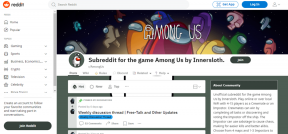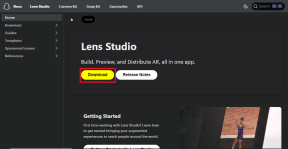Kaip pasiekti visus failus „Windows 10“ kompiuteryje naudojant „OneDrive“.
Įvairios / / November 29, 2021
„OneDrive“ yra meilės ar neapykantos reikalas. Kai kuriems tai patinka dėl tvirtumo ir glaudaus integravimo į „Windows 10“, o kiti mano, kad tai yra „Microsoft“ bandymas žvilgtelėti į savo naujausias atostogų nuotraukas.

Buvusios stovyklos žmonėms šiandien pamatysime vieną iš puikių „OneDrive“ funkcijų, kuri yra labai naudinga.
Kas tai?
Ar kada nors buvote tokioje situacijoje, kai jums reikėjo failų, kurie yra saugomi jūsų kompiuteryje? Mes visi ten buvome. Įprastas atsakymas į tai yra Nuotolinis darbalaukis arba Bendrinami aplankai. Tačiau tai pernelyg sudėtingi sprendimai. RD nustatymas, kad būtų galima pasiekti tik kai kuriuos failus, yra tarsi ginklo atnešimas į kovą su peiliu. Reikia paprastesnio sprendimo, o „OneDrive“ universaliosios prieigos funkcija, leidžianti pasiekti visus kompiuterio failus iš bet kurios vietos, yra
tai.Galite naršyti visus failus, aplankų skaidinius, įskaitant visus prijungtus išorinius USB ir HDD. Be to, jei turite kitų kompiuterių, susietų su tinklo vietomis, juos taip pat galite pasiekti. Žinoma, jūsų kompiuteris turi būti ĮJUNGTAS ir prijungtas prie interneto, o „OneDrive“ programa veikia fone.
Įgalinti universalią prieigą
Jei nesate įdiegę OneDrive, atsisiųskite jį iš čia ir įdiekite jį. Įdiegę prisijunkite naudodami „Microsoft“ paskyrą.

Atidarykite OneDrive nustatymus dešiniuoju pelės mygtuku spustelėdami OneDrive piktogramą užduočių juostoje, apatiniame dešiniajame ekrano kampe, ir spustelėkite Nustatymai.

Pagal Nustatymai skirtuką, patikrinkite Leiskite naudoti „OneDrive“, kad gaučiau bet kokius failus šiame kompiuteryje. Neišsigąskite, tai neįkels visų jūsų kompiuterio failų į „Microsoft“ serverius. Nė vienas failas neįkeltas ir tai nebus įskaičiuota į debesies saugyklą.
Kadangi tai veiks tik tada, kai veikia „OneDrive“, taip pat pažymėkite laukelį Automatiškai paleiskite „OneDrive“, kai prisijungiu prie „Windows“.ir spustelėkite Gerai.
Prieiga prie kompiuterio failų
Įjungę aukščiau pateiktą parinktį, atidarykite „OneDrive“. Interneto svetainė ir prisijunkite naudodami savo kredencialus.

Kairiajame stulpelyje, po visais aplankais, bus kompiuterių, susietų su „OneDrive“, pavadinimai. Spustelėkite savo kompiuterį (tą, kuriame įgalinote prieigą aukščiau) ir visi failai turėtų būti įkelti. Vartotojams su dviejų veiksnių autentifikavimas įjungtas, turite įvesti vienkartinį kodą, atsiųstą į jūsų mobilųjį telefoną.

Failus galite naršyti tik iš žiniatinklio programos, bet kurioje naršyklėje ir bet kurioje platformoje. Keista, ši funkcija nepasiekiama „OneDrive“ programėlėje mobiliesiems.
Taip pat galite pasiekti failus „Windows“ asmeniniame kompiuteryje naudodami „Mac“, bet kitu būdu tai neįmanoma. Panašiai ši funkcija galima tik „Windows 10“. Jei atsiranda klaida, kai kompiuteris negali prisijungti, atsiekite „OneDrive“ nuo to kompiuterio ir vėl susiekite.
Puikus patarimas: Įsitikinote, kad visai nenorite naudotis „OneDrive“? Mūsų vadovas, kaip padaryti savo kompiuterį „OneDrive“ nemokamai gali praversti.
Baigiančios mintys
Failų bendrinimas, nors tai tikrai nėra naujas dalykas, sudėtinga nustatyti sistemoje „Windows“. „OneDrive“ tai palengvina ir jums nereikia sukti galvos dėl aplankų leidimų ar tinklo vietos nustatymų. Užsukite į mūsų diskusijų forumus ir pasidalykite savo nuomonėmis ir idėjomis.